Con el crecimiento rápida de Spotify en el mercado de música en streaming a nivel mundial, nacieron muchas herramientas de asistente de Spotify, para perfeccionar la experiencia de escucha de los oyentes en Spotify, por ejemplo, Instafest – el generador de su Spotify festival. Si ha escuchado música con Spotify durante mucho tiempo, podrá oir o ver alguna vez Spotify Color Palette. ¿Sabe qué es Spotify Palette y cómo crear su propia Spotify paleta de colores? En el artículo de hoy, vamos a centrarnos en esta nueva función fantásctica de Spotify. Después de obtener su propia Spotify paleta de colores, puede compartirla en las redes sociales para mostrar su gusto de música con otros.

Parte 1. Conocimientos Básicos sobre Color Palette de Spotify
Si está explorando las funciones ocultas de Spotify, ¡perfecto! Ya está en el lugar correcto. En el contenido siguiente, vamos a darle una presentación detallada sobre Spotify Paleta de Colores, incluyendo qué es, cómo funciona y etc.
1.1 Qué Es Spotify Color Palette
Spotify Color Palette, en español: Spotify paleta de colores, es una plataforma de terceros, lanzada por el desarrollador de software estadounidense Israel Medina. Vincula con el servicio de música en streaming Spotify y a través de acceder a la historia de escucha de los 6 meses pasados, cree su propia paleta de colores de Spotify, y luego compartirla en las redes sociales. La paleta de su Spotify consiste en cuatro colores: rojo, naranja, pastel y amarillo. Cada color puede representar un aspecto diferente de sus gustos musicales. Funciona similarmente como Spotify Wrapped, pero no necesita esperar un año. Por eso, esta función es muy popular en los oyentes de Spotify.
1.2 Funciones Clave de Paleta de Colores en Spotify
- En comparación con Spotify Wrapped, Spotify Paleta de Colores puede mostrar su gusto de escucha de forma más directa y visualmente atractiva. (Color es la forma más directa para mostrar algo)
- Puede combinar sus top 15 canciones de los 6 meses pasados en la paleta de colores.
- Le permite explorar una galería de imágenes y obras de arte procedentes de Google Arts & Culture, que coinciden con la paleta de colores de su Spotify.
- Después de generar su propia paleta de colores de Spotify, puede compartirla fácilmente en las redes sociales.
1.3 Cómo Funciona Spotify Color Palette
Esta herramienta es una aplicación de terceros que trabaja en la integración de la API con Spotify, como Spotify Analyzer y Judge Your Spotify. Funciona con los tipos básicos de estados de ánimo, incluidos los de felicidad y calma, y clasifica su historial de escuchas de Spotify de los últimos seis meses en una paleta de colores personalizada. Puede explorar sus gustos musicales con los recursos adicionales del sitio web y compartir su paleta de colores de Spotify con sus amigos.
1.4 Qué Significa Cada Color de Paleta de Spotify
Como decimos antes, su paleta de colores en Spotify consiste en 4 colores típicos: rojo, naranja, pastel y amarillo. Entonces, ¿qué tipo de canciones representa cada color? Lo siguiente es una explicación detallada.
Color roja: cuando escucha las canciones más enérgicas.
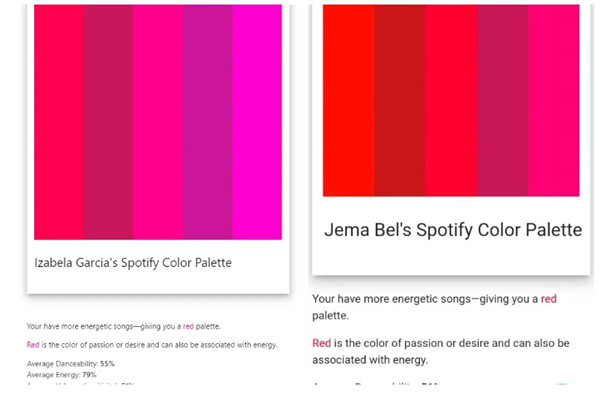
Color naranja: cuando escucha sobre todo canciones bailables.
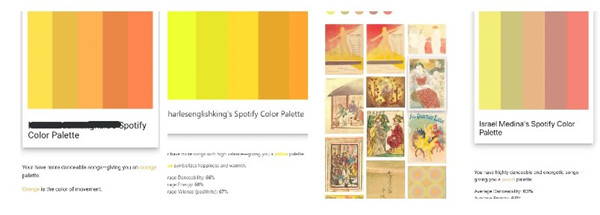
Color pastel: representa la combinación de las pistas bailables y enérgicas. Si escuchar estos dos tipos de canciones de forma mezclada, este color puede mostrar su gusto de música.
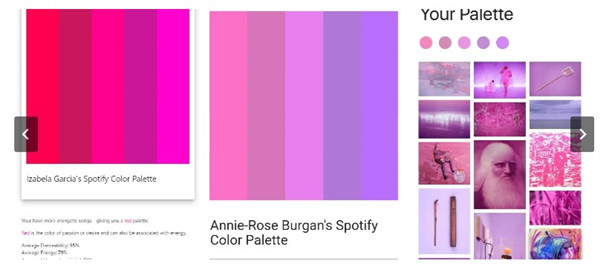
Color amarillo: siempre está relacionado con las canciones alegres, por ejemplo pop.
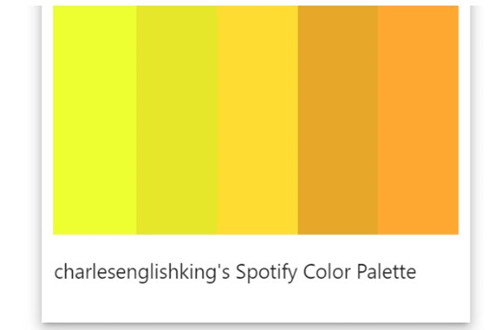
Parte 2. Cómo Crear Paleta de Colores de Spotify en PC/Móvil
Ahora, ya tiene una idea básica sobre la paleta de colores en Spotify. A continuación, verá una guía completa sobre cómo generar su propia Spotify paleta de colores. Afortunadamente, gracias a su carácterística de plataforma en línea, no necesita descargar nada aplicación de terceros en su dispositivo para crear Spotify Palette. Con sólo unos clics, puede finalizar el proceso de generación.
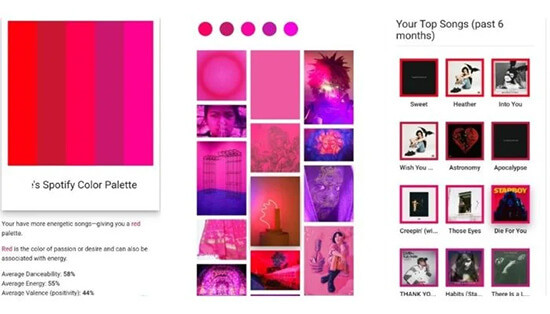
Paso 1. Visite Spotify Color Palette.com en un navegador de su PC/móvil.
Paso 2. Introduzca los credenciales de su cuenta de Spotify para iniciar sesión.
Paso 3. Acepte el permiso de que Spotify Color Palette acceda a los datos de su Spotify.
Paso 4. Luego, esta herramienta analizará automáticamente su hábito de escucha en los 6 meses pasados y generará su propia Spotify Paleta de Colores.
Paso 5. Debido a que Spotify Palette todavía no integra la función directa de compartir en las redes sociales, si quiere compartirlo en Instagram, Facebook o Twitter, necesita hacer una captura.
Parte 3. Cómo Arreglar Que Spotify Paleta de Colores No Funciona
Durante el proceso de creación de Spotify Palette, unos usuarios dicen que no les sale nada. ¿Por qué? Y ¿cómo podemos resolverlo? Para que cada uno pueda disfrutar de esta excelente función, aquí, compartiremos las soluciones más factibles para el problema de que Spotify Color Palette no funciona.
Método 1. Asegurarse de iniciar sesión en la cuenta de Spotify correcta. Lo primero que debería confirmar es su cuenta de Spotify.
Método 2. Tener una cuenta de Spotify con tiempo de uso más de 6 meses. Como Spotify Paleta de Colores necesita acceder su hábito de escucha de los 6 meses pasados, entonces, tiene que escuchar Spotify con su cuenta más de 6 meses.
Método 3. Cambiar a otro navegador. A veces, el error de que Spotify Color Palette se debe al fallo del navegador. Entonces, puede probar otros navegadores de su dispositivo.
Método 4. Eliminar los datos de Cookie y cachés del navegador. Los datos de Cookie y cachés es un otro factor que puede afectar el uso normal del navegador, entonces, puede abrir la configuración del navegador y eliminarlos para generar su propia paleta de colores de Spotify.
Parte 4. Cómo Descargar Gratis Spotify Playlist Color Palette
Una vez que cree su propia paleta de colores de Spotify, puede saber cuáles son sus top canciones y artistas en los 6 meses pasados. Ahora, podemos buscar un método útil para guardarlas en su dispositivo para siempre. Tunelf Spotibeat Music Converter está en su disposición. En comparación con descargar música de Spotify con cuenta de Premium, Tunelf puede descargar localmente las canciones deseadas de Spotify en formato común que es reproducible en cualquier momento. Al mismo tiempo, con Tunelf, el problema de compatibilidad de dispositivo también se resolverá, puede escuchar las canciones descargadas de Spotify en cualquier dispositivo sin la aplicación Spotify, siempre que soporta reproducir archivo local. Otras características clave del descargador Tunelf también llama mucha atención de los usuarios, por ejemplo, una rápida velocidad de conversión hasta 5 veces, capacidad de personalizar los parámetros de audio para música de Spotify, habilidad de conservar la calidad de audio original y toda la información de metadatos para música de Spotify. A continuación, vamos a ver cómo descargar top canciones de su Spotify Color Palettes con Tunelf.

Características Clave de Tunelf Spotibeat Music Converter
- Descargar fácilmente listas de reproducción, canciones y álbumes de Spotify con cuentas gratuitas
- Convertir Spotify a MP3, WAV, FLAC y otros formatos de audio
- Mantener las pistas de música de Spotify con calidad de audio sin pérdidas y etiquetas ID3
- Eliminar los anuncios y la protección DRM de la música de Spotify a una velocidad 5× más rápida
Paso 1 Añadir las canciones de Spotify Palette a Tunelf
Primero, asegúrese de que haya instalado Tunelf Spotibeat Music Converter y la aplicación Spotify. Luego, abra Tunelf y se ejecutará simultáneamente Spotify. Diríjase a la biblioteca de música y encuentre las canciones de Spotify Palette. A través de la función Compartir de Spotify, copie los enlaces de estas canciones y péguelos en la barra de búsqueda de Tunelf para importar. Un método alternativo de añadir es arrastrar y soltar directamente las pistas de Spotify a la interfaz de Tunelf.

Paso 2 Ajustar el formato de audio y otros parámetros para música de Spotify
Cuando vea las canciones de Spotify en la lista de conversión, en la esquina superior derecha, haga clic en la barra de menú. Seleccione Preferencias y luego cambie al panel Convertir. Empiece a cambiar el formato de audio de salida entre MP3, FLAC, AAC, M4A, M4B y WAV, y modificar otros parámetros de audio como la tasa de bits, la frecuencia de muestreo y el canal. Luego, haga clic en el botón Aceptar guardar los ajustes. Además, para descargar la canción completa de Spotify, le recomendamos seleccionar la opción Comprar en el menú y luego obtendrá la versión completa de Tunelf.

Paso 3 Descargar las canciones de Spotify Paleta de Colores
Sólo nos queda el paso final. Haga clic en el botón Convertir en la esquina inferior derecha y verá que Tunelf inicie el proceso de descarga enseguida. Espere un poco y se finalizará la descarga. Seleccione el icono Carpeta y puede saber la carpeta que guarda las canciones descargadas de Spotify en su ordenador. Ahora, puede elegir escucharlas con el reproductor predeterminado del ordenador o transferirlas a otros dispositivos para escuchar. Sea como sea, puede escuchar estas pistas en cualquier momento deseado.

Para Concluir
Para resumir o mostrar el gusto de música de los usuarios, Spotify lanzó unas funciones de estadística y cooperó con unas plataformas de terceros, como Spotify Iceberg, Spotify Instafest y etc., y Spotify Color Palette sí es una de ellas. A través del post de hoy, puede conocer mejor de Spotify Palette. Si quiere compartir las top canciones de su Spotify con otros de forma única, simplemente siga la guía ofrecida por nosotros. Además, para guardar estas canciones favoritas de Spotify para siempre, probar Tunelf Spotibeat Music Converter es una buena opción.
Obtén el producto ahora:
Obtén el producto ahora:




